首先使用切片器实现图表交互控制,接着通过表单控件创建动态下拉菜单,再利用定义名称与OFFSET函数构建动态数据源,最后结合INDIRECT函数实现下拉选择与图表联动,完成交互式动态图表的制作。
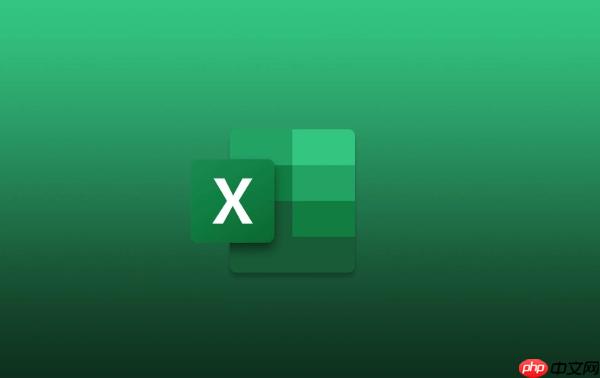
如果您希望在Excel中展示数据变化趋势,并允许用户通过交互操作查看不同维度的数据,可以利用动态图表功能实现数据的可视化与交互控制。以下是创建交互式动态图表的具体步骤。
本文运行环境:Surface Laptop 5,Windows 11
一、使用切片器控制图表数据
切片器是Excel中用于筛选数据透视表和关联图表的可视化控件,能够提升图表的交互性。
1、准备一份包含多类别数据的数据透视表,确保其与目标图表相关联。
2、选中数据透视表,点击“分析”选项卡中的“插入切片器”。
3、在弹出窗口中选择需要交互控制的字段,例如“地区”或“月份”,然后点击“确定”。
4、切片器生成后,点击其中任意值即可实时更新关联图表的显示内容。
二、结合表单控件创建动态下拉菜单
通过表单控件中的组合框或列表框,可以实现用户选择特定项目后图表自动更新。
1、在工作表中输入要作为选项的分类名称,例如产品名称列表。
2、点击“开发工具”选项卡,选择“插入”中的“组合框(表单控件)”。
3、在工作表合适位置绘制控件,并右键单击该控件选择“设置控件格式”。
4、在“控制”选项卡中设置“数据源区域”为分类名称所在单元格范围,“单元格链接”指定一个空白单元格用于返回索引值。

本文档主要讲述的是Matlab语言的特点;Matlab具有用法简单、灵活、程式结构性强、延展性好等优点,已经逐渐成为科技计算、视图交互系统和程序中的首选语言工具。特别是它在线性代数、数理统计、自动控制、数字信号处理、动态系统仿真等方面表现突出,已经成为科研工作人员和工程技术人员进行科学研究和生产实践的有利武器。希望本文档会给有需要的朋友带来帮助;感兴趣的朋友可以过来看看
5、利用INDEX函数结合单元格链接值提取对应数据系列,驱动图表数据源动态变化。
三、利用定义名称与OFFSET函数构建动态数据源
通过定义动态名称范围,使图表数据源能根据条件自动调整显示范围。
1、点击“公式”选项卡,选择“名称管理器”并新建一个名称,如“DynamicSales”。
2、在引用位置输入公式:=OFFSET(Sheet1!$B$2,0,0,COUNTA(Sheet1!$B:$B)-1,1),用于动态获取B列非空数据区域。
3、创建柱状图时,将数据系列值设为该动态名称,例如:=Sheet1!DynamicSales。
4、当新增数据填充至B列时,图表将自动包含新数据点。
四、使用INDIRECT函数连接下拉选择与图表数据
INDIRECT函数可将文本字符串转换为实际引用,适合用于联动下拉菜单与图表。
1、建立多个数据系列表格,每个对应不同的分类,例如“销售A组”、“销售B组”。
2、在某单元格(如E1)创建数据有效性下拉列表,列出所有分类名称。
3、定义一个名称“ChartData”,其引用为:=INDIRECT(E1)。
4、在图表的数据系列中引用“ChartData”名称,切换下拉选项时图表内容随之改变。






























